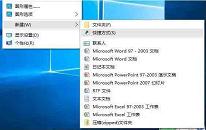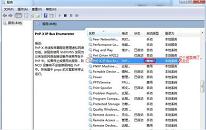win10系统解锁注册表操作方法介绍
来源:www.laobaicai.net 发布时间:2022-11-06 08:15
我们在使用电脑的时候,经常都会下载各种各样的软件,有些时候也会碰到一些流氓软件乱更改电脑程序,这导致了注册表被锁定、无法编辑的问题,那么win10系统如何解锁注册表呢?今天老白菜u盘装系统为大家分享win10系统解锁注册表的操作方法。
解锁注册表操作方法:
1、按“Win+R”打开运行,输入“gpedit.msc”,确定;如图所示:
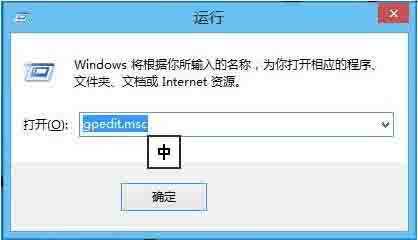
2、打开本地组策略编辑器;如图所示:
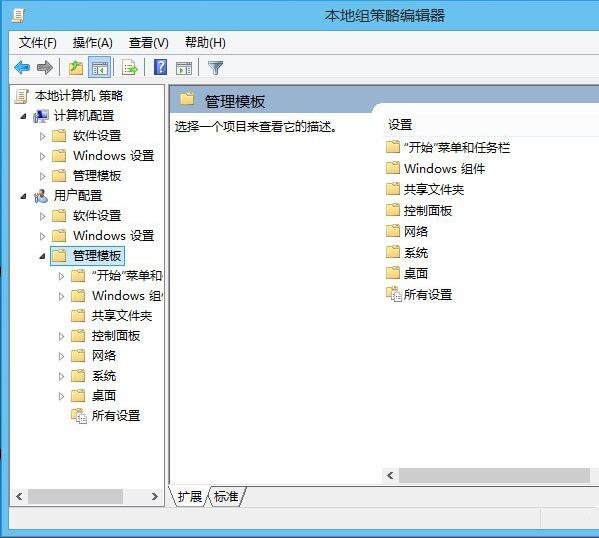
3、然后定位到“用户配置”“管理模板”“系统”下;如图所示:
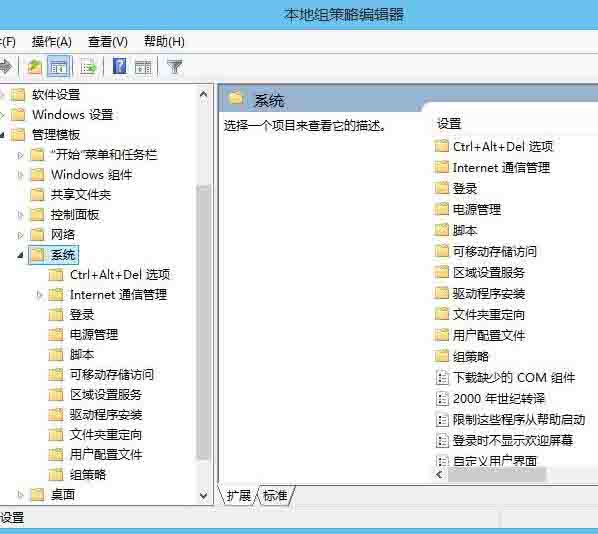
4、接着,右侧菜单下拉,找到“阻止访问注册表编辑器”选项;如图所示:
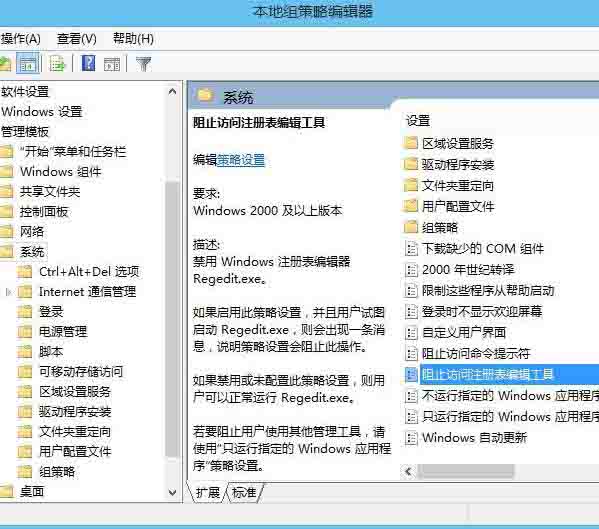
5、最后,双击该项,设置为“已禁用”,应用、保存即可。如图所示:
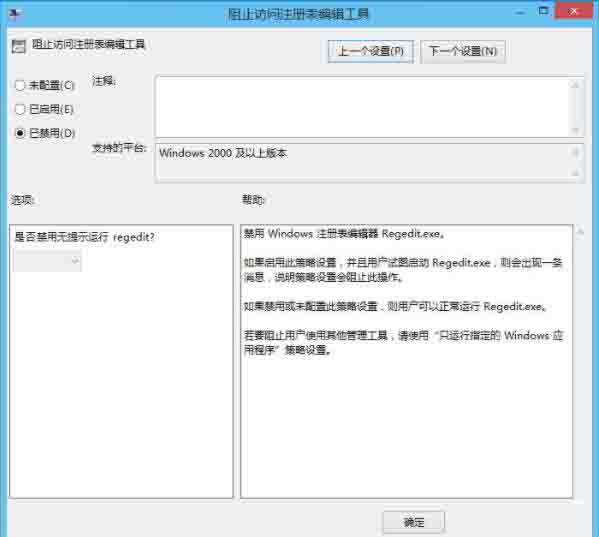
关于win10系统解锁注册表的操作方法就为小伙伴们详细分享到这里了,如果用户们使用电脑的时候想要解锁注册表,可以参考以上方法步骤进行操作哦,希望本篇教程对大家有所帮助,更多精彩教程请关注老白菜官方网站。
下一篇:没有了
推荐阅读
"win10系统清除剪切板操作教程分享"
- win10系统无法添加打印机解决方法介绍 2022-11-04
- win10系统增加系统启动项操作方法介绍 2022-11-03
- win10系统显示隐藏文件操作方法分享 2022-11-02
- win10系统查看端口占用情况操作教程介绍 2022-10-31
win7系统添加扫描仪操作方法
- win10系统怎么修改任务栏颜色 2022-10-30
- win10系统怎么删除补丁文件 2022-10-28
- win10系统c盘无法访问解决方法介绍 2022-10-27
- win10系统安全模式不能联网怎么办 2022-10-26
老白菜下载
更多-
 老白菜怎样一键制作u盘启动盘
老白菜怎样一键制作u盘启动盘软件大小:358 MB
-
 老白菜超级u盘启动制作工具UEFI版7.3下载
老白菜超级u盘启动制作工具UEFI版7.3下载软件大小:490 MB
-
 老白菜一键u盘装ghost XP系统详细图文教程
老白菜一键u盘装ghost XP系统详细图文教程软件大小:358 MB
-
 老白菜装机工具在线安装工具下载
老白菜装机工具在线安装工具下载软件大小:3.03 MB